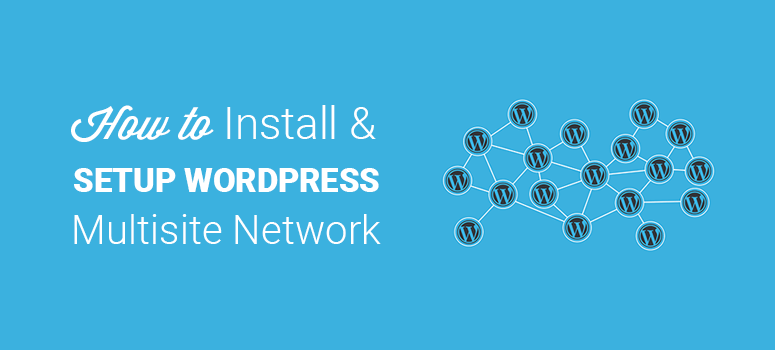
¿Está pensando en crear una red multisitio con WordPress? Aunque WordPress se puede utilizar para múltiples fines, como crear un blog, crear una tienda online o crear un sitio web completo, también se puede utilizar para configurar una red multisitio para gestionar todos sus sitios desde una única cuenta.
En este artículo, le mostraremos cómo instalar y configurar una red multisitio de WordPress paso a paso. Hemos creado una tabla de contenidos para facilitarle las cosas. Eche un vistazo:
- Lo que necesitas saber sobre las redes multisitio de WordPress
- Cuándo y por qué utilizar una red multisitio
- Seleccionar un nombre de dominio y un alojamiento web para su red multisitio
- Habilitar y configurar su red multisitio WordPress
- Iniciar la configuración de la red multisitio
- Ajustes de configuración de la red multisitio
- Añadir y gestionar sitios nuevos a su red multisitio WordPress
- Instalar temas y plugins en su red multisitio
- Solucionar errores
¿Está preparado? Comencemos
Lo que necesita saber sobre las redes multisitio de WordPress
WordPress es la plataforma de blogs más popular del mercado. Tiene un montón de características, incluyendo la funcionalidad de red multisitio. Si tiene varios blogs o sitios web WordPress y desea gestionarlos desde una sola cuenta, puede configurar la red multisitio de WordPress.
Puede añadir nuevos sitios o blogs a su red multisitio sin problemas. Para acceder a estos sitios, deberá iniciar sesión en su cuenta principal. También es una solución perfecta cuando desea que sus usuarios creen nuevos sitios o blogs en su nombre de dominio.
A diferencia de un blog o sitio individual de WordPress, una red multisitio le permite personalizar cada sitio web por separado. Los ajustes del multisitio son avanzados y hay un poco de curva de aprendizaje para entender todas las opciones.
2. Cuándo y por qué utilizar una red multisitio
WordPress ofrece múltiples plugins como ManageWP que pueden ayudarte a gestionar todos tus sitios web desde un único panel de control. Estos plugins de terceros son fáciles de configurar y requieren poca formación.
Entonces, ¿por qué deberías utilizar una red multisitio?
A continuación se presentan algunos ejemplos de cuándo sería mejor utilizar una red multisitio de WordPress:
- Un diario de noticias o blog de revista con múltiples supervisores.
- Un sitio web de una gran empresa con varios sitios separados para sus sucursales.
- Un sitio web de membresía que permite a los usuarios crear sus propios sitios.
- Un sitio web para un instituto educativo que permite a los estudiantes tener sus propios sitios o blogs.
Estas son las circunstancias más comunes, pero usted puede tener un escenario diferente; así que asegúrese de seleccionar la mejor y más fácil opción para sus sitios web.
Pros
Las redes multisitio de WordPress están diseñadas para facilitar a los usuarios la gestión de todos sus sitios desde un único dominio. Crea un entorno maestro donde usted tiene la máxima autoridad en todos sus sitios como administrador de la red.
Veamos las ventajas de usar una red multisitio:
- Todos sus sitios pueden ser administrados desde una sola cuenta de WordPress.
- La función de roles y permisos de WordPress te permite gestionar todos tus sitios como administrador, mientras que cada sitio individual puede tener sus propios administradores que no pueden acceder a la red principal.
- No necesitas instalar temas y plugins en todos tus sitios por separado. Simplemente instálelos en la cuenta maestra y actívelos para todos sus sitios.
- Ahorra tiempo en actualizaciones de WordPress. Incluso si tienes más de 10 sitios web, puedes actualizar rápidamente los temas, plugins y el núcleo de WordPress desde tu instalación principal.
- Puede cambiar la configuración general de todos sus sitios desde su cuenta de red multisitio. También permite a los administradores de los sitios realizar cambios en sus propios sitios y anular la configuración principal.
Contras
Aunque el uso de la red multisitio para WordPress tiene muchas ventajas, también hay algunos inconvenientes que no se pueden evitar.
Echemos un vistazo a algunos de los problemas a los que puede enfrentarse con una red multisitio de WordPress:
- La red multisitio tiene múltiples sitios pero todos los sitios estarán trabajando bajo una red principal. Si la red se ve afectada por cualquier razón, afectará a todos sus sitios.
- Si tu red principal es atacada por hackers o malware, entonces todos tus sitios en esa red también serán atacados.
- Muchos plugins no funcionan bien con las redes multisitio de WordPress, y tendrás que esforzarte más para encontrar alternativas.
- Puede resultarle difícil gestionar el tráfico y el ancho de banda de todos los sitios de la red. Generalmente, el ancho de banda debería dividirse equitativamente entre todos tus sitios, pero una vulnerabilidad puede afectar a todos los demás sitios.
- Algunas empresas de alojamiento web no admiten redes multisitio de WordPress.
Si aún planea configurar una red multisitio, continúe leyendo a continuación.
3. Seleccionar un nombre de dominio y alojamiento web para su red multisitio
Ahora que sabe mucho sobre las redes multisitio de WordPress, le guiaremos a través de los requisitos para configurar una.
Lo primero que necesitará es un nombre de dominio y alojamiento web. En cuanto al alojamiento, ya sabes que una red multisitio tiene varios sitios, lo que significa que necesitarás un proveedor de alojamiento web que pueda gestionar todos tus recursos sin problemas.
Hay diferentes tipos de alojamiento web, como el alojamiento compartido, el alojamiento VPS, el alojamiento en servidores dedicados, etc.
Para una red multisitio, se recomienda utilizar alojamiento VPS o servidores dedicados. Hay muchas empresas de hosting que ofrecen servidores VPS / hosting dedicado. Algunas de ellas son:
Estos proveedores de alojamiento son los mejores de la industria y todos ofrecen un gran alojamiento web para ejecutar una red WordPress multisitio sin problemas.
Recomendamos Bluehost. Son socios oficiales de WordPress y una de las mejores empresas de alojamiento de WordPress del mundo. Bluehost también ofrece un nombre de dominio y un certificado SSL gratuitos con cualquier plan de alojamiento. También puedes pagar anualmente y ahorrar mucho con Bluehost.
Todos sus sitios en la red multisitio utilizarán el mismo nombre de dominio con subdominios (ejemplo: https://site.mydomain.com) o carpetas en la raíz (ejemplo: https://mydomain.com/site/).
Tanto los subdominios como los subdirectorios tienen sus propios requisitos individuales.
En el caso de los subdominios, deberá configurar un subdominio comodín. Simplemente acceda al cPanel de su cuenta de alojamiento. En el área de Dominios, deberá hacer clic en la opción “Subdominios”.
Te llevará a una nueva página. En el campo indicado, tendrás que introducir * y asegurarte de que tienes tu nombre de dominio al lado en el desplegable.
Haz clic en el botón Crear para configurar correctamente el subdominio comodín para tu dominio principal.
Para subdirectorios o carpetas en la raíz, solo tendrás que habilitar enlaces permanentes bonitos y tu red multisitio funcionará en ellos.
Después de la configuración, tendrás que crear un sitio web WordPress para continuar.
Si te resulta difícil conseguir un buen nombre de dominio, prueba nuestro Generador de nombres de dominio gratuito.
4. Habilitar y configurar una red multisitio de WordPress
Una vez que tenga su sitio WordPress listo, es el momento de habilitar su red multisitio. La red multisitio es una función ya preparada en WordPress y no necesita ninguna instalación adicional en su sitio web.
Nota: Si planea habilitar la red multisitio en un sitio web WordPress existente, le recomendamos que realice una copia de seguridad completa de su sitio web utilizando BackupBuddy o UpdraftPlus.
Cuando esté listo, conéctese a un cliente FTP o inicie sesión en cPanel con su nombre de usuario y contraseña. Tendrás que editar el archivo wp-config.php de tu instalación de WordPress.
En el archivo wp-config. php, debes buscar /* ¡Eso es todo, deja de editar! Feliz blogueo. */ y añadir este código encima:
/* Multisite */ define( 'WP_ALLOW_MULTISITE', true );
Después de eso, puede guardar el archivo. Si ha descargado el archivo wp-config. php desde un cliente FTP, asegúrese de volver a subirlo después de editarlo. El código anterior habilitará la funcionalidad multisitio de WordPress.
5. Comience la configuración de la red multisitio
Una vez habilitada la red multisitio, deberá configurar la red en su sitio WordPress.
Empiece por desactivar todos sus plugins, para que no afecten a su red multisitio. Vaya a la página Plugins ” Plugins instalados y compruebe todos sus plugins. Ahora, seleccione la opción “Desactivar” en el menú desplegable de arriba y pulse el botón “Aplicar” para desactivar todos los plugins instalados.
A continuación, debe ir a la página Herramientas ” Configuración de red para configurar la red.
Añade los detalles de la red, como el título y la dirección de correo electrónico del administrador. A continuación, haz clic en el botón “Instalar”.
Ahora verás el código que debes añadir en tus archivos .htaccess y wp-config.php para completar la instalación.
Puede editar los archivos utilizando un cliente FTP o iniciar sesión a través de cPanel. Actualice los archivos después de añadir el código anterior.
Ahora, vuelve a tu página de administración de WordPress e inicia sesión de nuevo para empezar a utilizar tu red multisitio correctamente.
6. Ajustes de configuración de la red multisitio
Una vez iniciada la sesión, deberá ir a Mis sitios ” Administración de red ” Panel de control desde el menú superior de WordPress para configurar los ajustes de su red multisitio.
Desde ahí, puedes administrar tu red multisitio añadiendo nuevos sitios, creando nuevos usuarios, instalando temas y añadiendo plugins. También te mostrará el widget “Ahora mismo” para realizar tareas de red al instante.
Tienes que ir al menú “Configuración” para cambiar los ajustes de tu red.
Aparecerán los campos de título de la red y correo electrónico del administrador de la red. Dado que introdujiste esos datos al configurar tu red multisitio, puedes dejarlos como están.
Activar nuevos registros
Uno de los ajustes de red más importantes que se incluyen es la activación de los registros de usuarios y sitios en la red multisitio. Esta opción está desactivada por defecto y deberá configurarla.
Vaya a “Configuración del registro” y encontrará varias opciones.
Puedes permitir el registro de cuentas de usuario o que los usuarios registrados puedan registrar nuevos sitios. También te da la opción de habilitar ambas opciones.
Puede activar la opción “Notificación de registro” para recibir notificaciones cada vez que se registre un nuevo usuario o un nuevo sitio en su red WordPress multisitio.
Si activa la opción “Añadir nuevos usuarios”, los administradores del sitio podrán crear usuarios.
También puede restringir los nuevos registros del sitio a dominios específicos añadiendo los nombres de dominio en el área de texto “Registro de correo electrónico limitado”. De esta forma, puede limitar los registros del sitio a su propio nombre de dominio.
En el área de texto ‘Dominios de Email Prohibidos’, debes introducir los nombres de dominio que quieres prohibir para la creación de nuevos sitios.
Modificar Opciones de Nuevo Sitio
Cuando se registra un nuevo sitio, tendrás que enviar un email de bienvenida al administrador o usuario que lo ha creado. El nuevo sitio también tendrá una sección de entradas, páginas y comentarios igual que la instalación por defecto de WordPress.
En los ‘Ajustes de Nuevo Sitio’, puede añadir el contenido de bienvenida para todos los registros de nuevos sitios en su red multisitio de WordPress.
Estos ajustes pueden ser actualizados posteriormente por el administrador de la red.
Configuración de carga de archivos
Los nuevos sitios registrados en su red multisitio tienen una configuración por defecto similar a la de una instalación general de WordPress. Esto también incluye la configuración de carga de archivos.
Sin embargo, es importante controlar el tamaño total de subida de archivos, para que los recursos del servidor se dividan equitativamente entre todos sus sitios. Simplemente marque la opción “Espacio de subida del sitio” para añadir un valor que limite el tamaño total de los archivos. Este valor creará un límite para todos los sitios de tu red.
También le permite definir los formatos de archivo y establecer un límite para cada carga de archivos en los sitios.
Menú Configuración
Ahora puedes ir a la sección ‘Ajustes de Menú’ y habilitar los menús de administración para los plugins. Una vez habilitado, mostrará el menú de plugins a los administradores del sitio.
Los administradores del sitio pueden activar o desactivar los plugins instalados en sus sitios. No tendrán la opción de instalar o eliminar los plugins.
Haz clic en el botón “Guardar cambios” para guardar esta configuración.
7. Añadir y gestionar nuevos sitios a su red WordPress multisitio
Una vez finalizados los ajustes, puede añadir un nuevo sitio desde la página Sitios ” Añadir nuevo del menú de la izquierda en su red multisitio.
En el campo “Dirección del sitio (URL)”, deberá introducir la URL de su nuevo sitio. En el campo “Título del sitio”, puede añadir el título del sitio y la dirección de correo electrónico del administrador. Asegúrate de que esta dirección es distinta de la de tu administrador de red.
Todas las notificaciones, incluidos el nombre de usuario y la contraseña para este nuevo sitio, se enviarán a la dirección de correo electrónico que hayas introducido.
Haz clic en el botón “Añadir sitio” para crear el nuevo sitio.
Siguiendo las instrucciones, se creará un nuevo usuario si el correo electrónico no está en la base de datos previamente y los detalles serán enviados a su nuevo usuario.
8. Instalar temas y plugins en su red multisitio
Lo mejor de una red multisitio es que puedes instalar todos los temas y plugins en la instalación maestra y estarán disponibles para todos tus sitios.
Los administradores de los sitios sólo pueden activar o desactivar los temas y plugins. No tienen permiso para instalar o eliminar recursos en sus sitios.
Instalar y activar un tema
Para instalar un tema, deberá ir a Temas ” Añadir nuevo desde su red multisitio. Para más detalles, consulte nuestro artículo sobre cómo instalar un tema de WordPress.
Una vez instalado, puedes hacer clic en el enlace “Activar en red” situado debajo del nombre del tema para que esté disponible para todos los sitios de tu red.
Si desea ocultar un tema de sus sitios, haga clic en el enlace “Desactivar red” situado debajo de él.
Instalar y activar un plugin
Para instalar un plugin, tendrás que ir a Plugins ” Añadir nuevo desde tu panel de administración de red. Para más ayuda, puedes consultar nuestro artículo sobre cómo instalar un plugin de WordPress.
A diferencia de los temas, puede hacer clic en la opción “Activar en red” debajo de cada plugin para que esté disponible para los sitios de su red multisitio.
Asegúrate de haber activado previamente el menú de plugins desde la configuración del menú de red.
9. Solucionar errores
Hasta ahora, has aprendido cómo configurar una red multisitio. Es importante saber que un simple error puede causar un error masivo en su red. Algunos de los problemas comunes incluyen un error de configuración de subdominios comodín.
Tendrás que hablar con el equipo de atención al cliente de tu proveedor de alojamiento web y preguntarles si admiten subdominios comodín.
Si estás utilizando subdirectorios y tus usuarios no pueden acceder a sus sitios, entonces tendrás que hacer algunos cambios en tu archivo wp-config.php.
En el wp-config.php, busque:
define('SUBDOMAIN_INSTALL', false);
y sustitúyalo por:
define('SUBDOMAIN_INSTALL', 'false');
Eso debería solucionar el error de inicio de sesión.
En caso de que tu proveedor de alojamiento web no sea compatible con la función multisitio de WordPress, puedes cambiar de proveedor o consultar este artículo sobre los mejores plugins para redes multisitio de WordPress.
Algunos de estos plugins son:
- WPForms: El mejor constructor de formularios de contacto de WordPress
- MonsterInsights: El mejor plugin de Google Analytics
- Todo en Uno SEO: El mejor plugin y kit de herramientas SEO para WordPress
Esto es todo. Esperamos que esta guía te haya ayudado a aprender cómo instalar y configurar una red WordPress multisitio.
En el futuro, si quieres migrar una red multisitio o sólo un sitio dentro de la red, querrás tomar nota del plugin Duplicator. Es la mejor solución de copia de seguridad y migración para WordPress.
Si quieres utilizar código personalizado en tu sitio y quieres poder aplicarlo a varios sitios web, échale un vistazo a WPCode. Es el mejor plugin de código personalizado para WordPress.
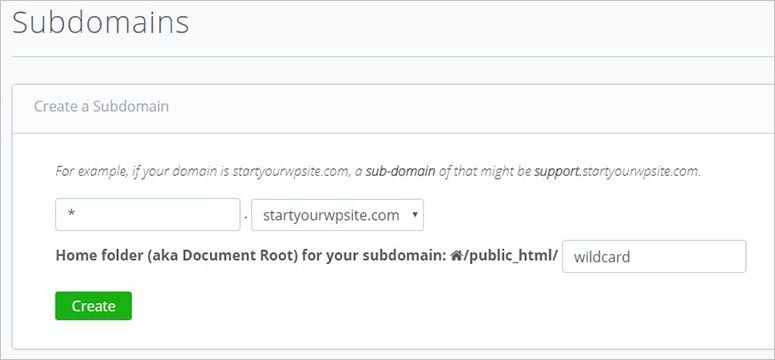
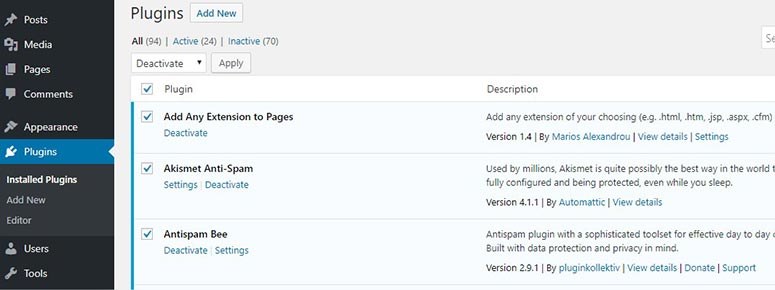
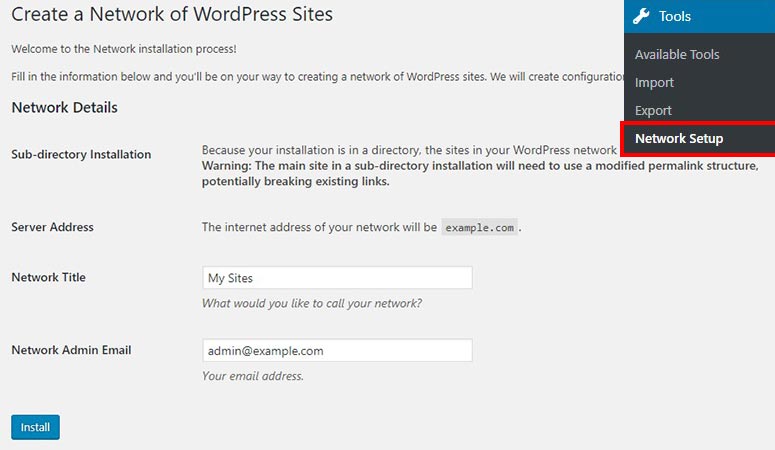
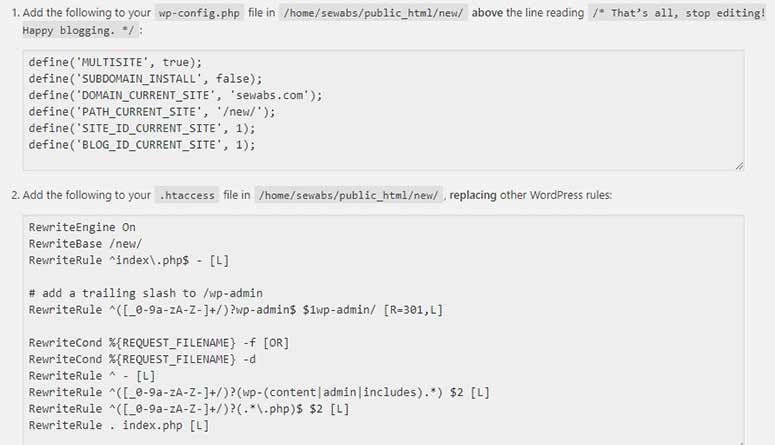
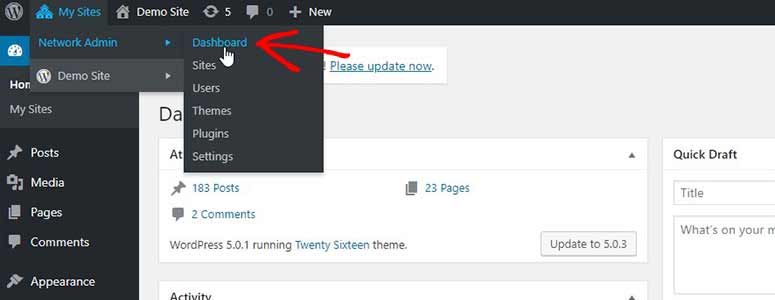
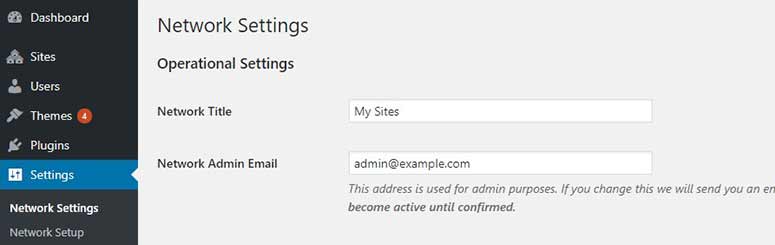
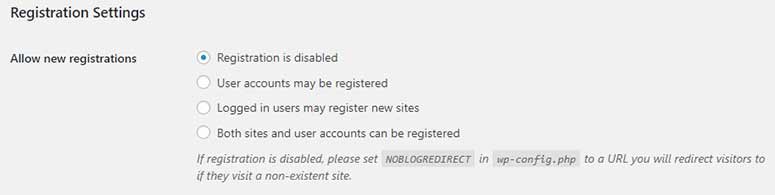
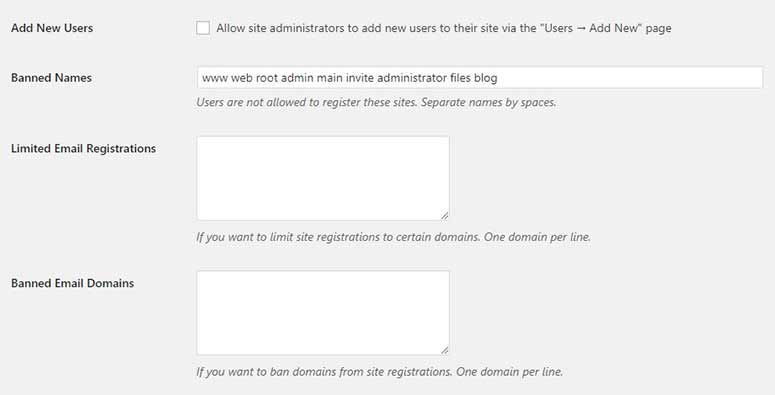
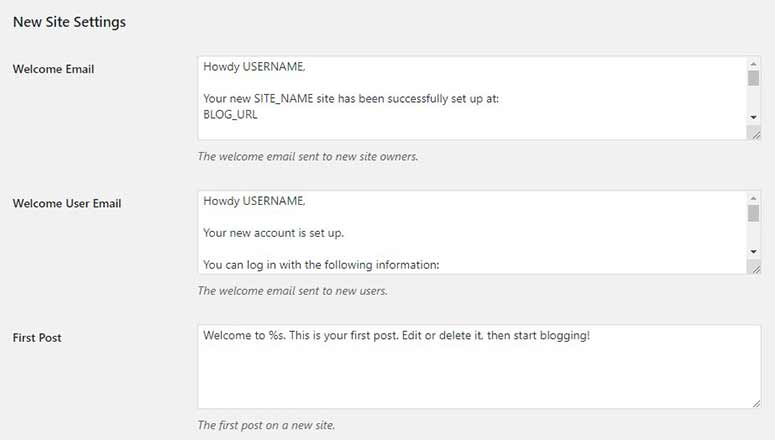
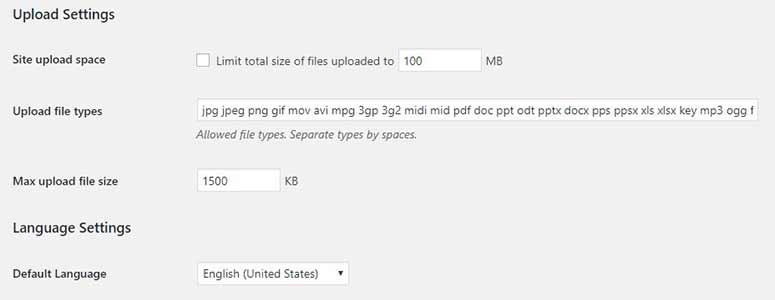
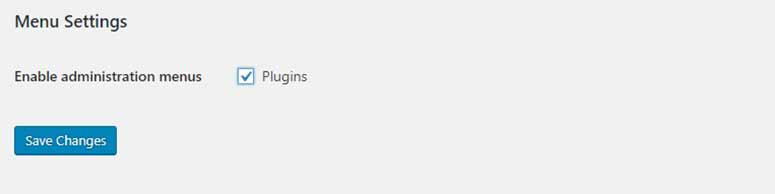
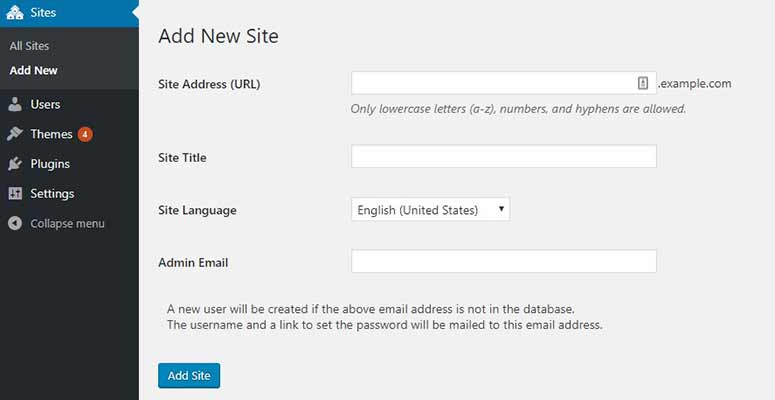
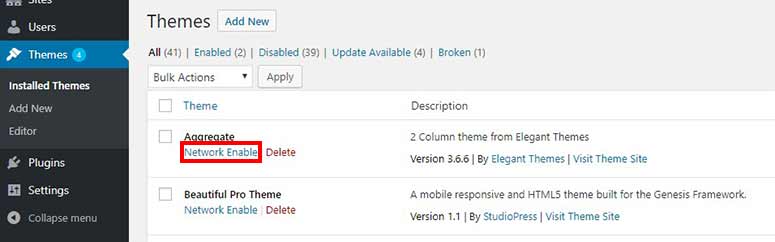
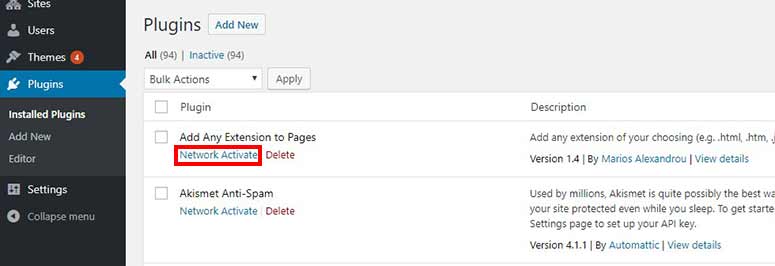

Thank you for such a detailed article! I took your advice and migrated my site to BlueHost prior to attempting to set up multisite. Unfortunately, it appears as though BlueHost no longer supports wildcard domains, and so I was never able to get the subdomain sites working. Just an fyi for anyone else attempting this!